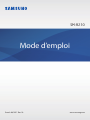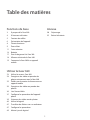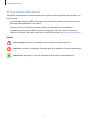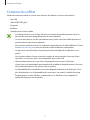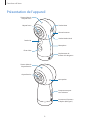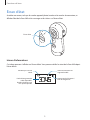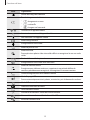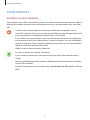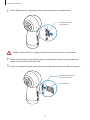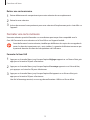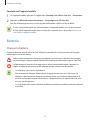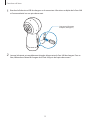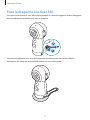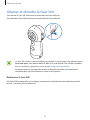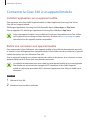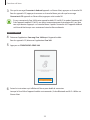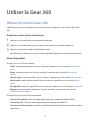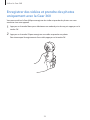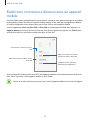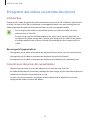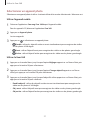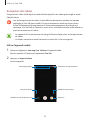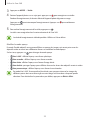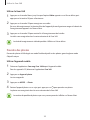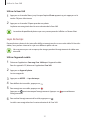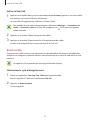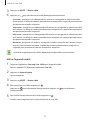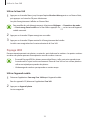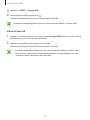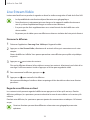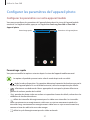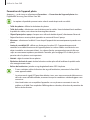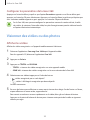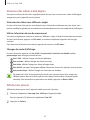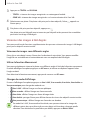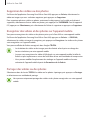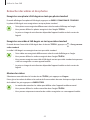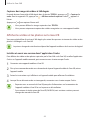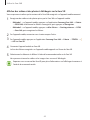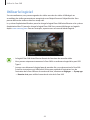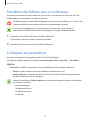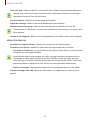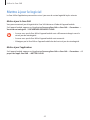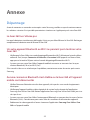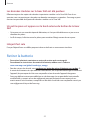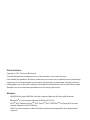2
Table des matières
Fonctions de base
3 À propos de la Gear360
4 À lire avant utilisation
5 Contenu du coffret
6 Présentation de l’appareil
8 Témoin lumineux
9 Écran d’état
11 Carte mémoire
14 Batterie
17 Fixer la dragonne à la Gear360
18 Allumer et éteindre la Gear360
19 Connecter la Gear360 à un appareil
mobile
Utiliser la Gear 360
23 Utiliser les menus Gear360
24 Enregistrer des vidéos et prendre des
photos uniquement avec la Gear360
25 Établir une connexion à distance avec un
appareil mobile
26 Enregistrer des vidéos ou prendre des
photos
36 Live Stream Vidéo
37 Configurer les paramètres de l’appareil
photo
39 Visionner des vidéos ou des photos
46 Utiliser le logiciel
47 Transférer des fichiers vers un ordinateur
47 Configurer les paramètres
49 Mettre à jour le logiciel
Annexe
50 Dépannage
52 Retirer la batterie

3
Fonctions de base
À propos de la Gear360
La caméra Gear 360 pemet de réaliser des vidéos et des photos à 360degrés en une seule prise de
vue. Les deux objectifs fisheye capturent des photos et des vidéo en direct.
Lorsque vous connectez la Gear 360 à votre appareil mobile via Bluetooth ou Wi-Fi, vous pouvez
enregistrer des vidéos et prendre des photos à distance depuis votre appareil mobile. Vous pouvez
également visionner, retoucher et partager des vidéos et des photos.
Si vous connectez la Gear 360 à un Gear VR, vous pourrez visionner les vidéos Gear 360 de façon plus
réaliste.

Fonctions de base
4
À lire avant utilisation
Veuillez lire attentivement ce mode d’emploi, afin de pouvoir utiliser l’appareil correctement et en
toute sécurité.
•
Les illustrations peuvent différer par rapport à l’aspect réel du produit. Les contenus peuvent
faire l’objet de modifications sans préavis.
•
Avant d’utiliser la Gear 360, assurez-vous qu’elle est compatible avec votre appareil.
•
Ce produit contient certains logiciels open source/gratuits. Pour consulter les instructions
relatives à la licence Open Source, consultez le site Web Samsung (opensource.samsung.com).
Icônes
Avertissement: situations susceptibles de vous blesser ou de blesser autrui
Attention: situations susceptibles d’endommager votre appareil ou d’autres équipements
Information: remarques, conseils d’utilisation ou informations complémentaires

Fonctions de base
5
Contenu du coffret
Vérifiez le contenu du coffret et assurez-vous que tous les éléments suivants sont présents:
•
Gear 360
•
Câble USB (USB TypeC)
•
Dragonne
•
Pochette
•
Guide de prise en main rapide
•
Les éléments fournis avec la Gear360 et les accessoires disponibles peuvent varier en
fonction de votre zone géographique ou de votre opérateur.
•
Les accessoires fournis ont été spécialement conçus pour cette Gear360 et peuvent ne
pas fonctionner avec d’autres appareils.
•
Vous pouvez seulement utiliser un ordinateur compatible avec le câble USB fourni. Visitez
le site www.samsung.com pour consulter la liste des ordinateurs compatibles.
•
L’aspect et les caractéristiques du produit peuvent faire l’objet de modifications sans
préavis.
•
Vous pouvez acheter d’autres accessoires auprès de votre revendeur Samsung. Avant
tout achat, assurez-vous qu’ils sont compatibles avec la Gear360.
•
Utilisez exclusivement des accessoires homologués par Samsung. L’utilisation
d’accessoires non homologués peut entraîner des problèmes de performances, ainsi que
des dysfonctionnements non couverts par la garantie.
•
La disponibilité de l’ensemble des accessoires dépend entièrement des fabricants. Pour
plus d’informations sur la disponibilité des accessoires, consultez le site Web Samsung.
•
Rangez toujours la Gear360 dans sa pochette. En cas d’éraflures sur les objectifs, la
qualité d’image peut être amoindrie.

Fonctions de base
6
Présentation de l’appareil
Microphone
Touche Marche/Arrêt
Écran d’état
Témoin lumineux
Touche Menu
Témoin d’état de
l’objectif avant
Objectif avant
Touche OK
Emplacement de
fixation de la dragonne
Connecteur à fonctions
multiples (USB Type C)
Compartiment pour
carte mémoire
Témoin d’état de
l’objectif arrière
Objectif arrière
Haut-parleur

Fonctions de base
7
Fixation pour trépied
Touches
Touche Fonction
Marche/Arrêt
•
Maintenir cette touche enfoncée pour allumer ou éteindre la
Gear360.
•
Appuyer sur cette touche pour revenir à l’écran précédant
depuis l’écran d’état.
Menu
•
Appuyer à plusieurs reprises sur cette touche pour accéder au
menu souhaité.
•
Maintenir cette touche enfoncée pour accéder aux modes de
connexion.
OK
•
Appuyer sur cette touche pour enregistrer une vidéo, prendre
une photo, ou sélectionner l’option de votre choix.

Fonctions de base
8
Témoin lumineux
Le témoin lumineux vous informe du statut de votre Gear360.
Témoin lumineux
Témoin lumineux Statut
Clignote trois fois en bleu
•
Marche
•
Formatage d’une carte mémoire ou réinitialisation réussie de la
Gear360
Clignote trois fois en rouge
•
Arrêt
Clignote en rouge
•
Faible autonomie de la batterie (inférieure à 10%)
•
Surchauffe
Rouge
•
Batterie en cours de chargement
Vert
•
Batterie chargée à 100%.
Rouge
→
Vert
→
Bleu
•
Attente de connexion de l'appareil mobile
Bleu
•
Gear connectée à l’appareil mobile
Clignote en bleu
•
Transfert de vidéos ou de photos en cours
•
Mise à jour du logiciel

Fonctions de base
9
Écran d’état
Accédez aux menus, tels que les modes appareil photo/caméra et les modes de connexion, et
affichez l’état de la Gear 360 via les messages et les icônes sur l’écran d’état.
Écran d’état
Icônes d’informations
Ces icônes peuvent s’afficher sur l’écran d’état. Vous pouvez vérifier le statut de la Gear360 depuis
l’écran d’état.
Autonomie de la batterie/
État du chargement
Statut de connexion de
l’appareil mobile
Durée d’enregistrement
vidéo disponible/
Nombre de photos que
vous pouvez prendre
Mode de prise de vue
actuel

Fonctions de base
10
Icône Signification
Niveau de charge de la batterie
État de chargement de la batterie
•
: chargement en cours
•
: surchauffe
•
: chargeur mal connecté
/
Connecté à un appareil mobile
Attente de connexion de l'appareil mobile
Non connecté à un appareil mobile
Mode Enregistrement
Enregistrement d'une vidéo
Mode de prise de vue
Mode Intervalle
Prenez plusieurs photos à des intervalles définis et enregistrez-les en une seule
vidéo.
Durée de l'intervalle de prise de vue
Enregistrement d'une vidéo avec intervalles
Mode de vidéo en boucle
Enregistrez une vidéo en continu en supprimant une période définie de
contenus précédemment enregistrés et enregistrez le nouveau contenu.
Durée d’enregistrement de la vidéo en boucle
Mode Paysage HDR
Prenez automatiquement trois photos, associez-les, puis étalonnez les couleurs.
Mode Diffusion en direct
Diffusion d’une vidéo en direct
Carte mémoire saturée
Aucune carte mémoire/ Erreur de la carte mémoire
Connecté à un ordinateur à l’aide d’un câble USB
Erreur de connexion USB

Fonctions de base
11
Carte mémoire
Installer une carte mémoire
Pour enregistrer des vidéos ou prendre des photos, vous devez installer une carte mémoire. Selon le
fabricant et le modèle, certaines cartes mémoire peuvent ne pas être compatibles avec votre Gear
360.
•
Certaines cartes mémoire peuvent ne pas être parfaitement compatibles avec la
Gear360. L’utilisation d’une carte mémoire incompatible peut endommager la Gear360
ou la carte mémoire, et corrompre les données qui y sont stockées.
•
Si vous utilisez une carte mémoire à écriture lente, l’enregistrement de votre vidéo peut
être interrompu, car la carte ne parvient pas à traiter les données à la vitesse à laquelle la
vidéo est enregistrée. Si cela se produit, remplacez la carte avec une carte mémoire plus
rapide ou réduisez la résolution de la vidéo.
•
Veillez à insérer la carte mémoire du bon côté.
•
Les cartes mémoire sont vendues séparément.
•
Si vous insérez ou retirez une carte mémoire lorsque la Gear 360 est allumée, celle-ci
s’éteint.
•
Une trop grande fréquence des opérations d’effacement et d’écriture réduit la durée de
vie des cartes mémoire.
•
Si aucune carte mémoire n’est installée, le message
Vérifiez carte SD
apparaît sur l’écran
d’état.

Fonctions de base
12
1
Retirez délicatement le compartiment pour carte mémoire de son emplacement.
Compartiment pour
carte mémoire
Veillez à ne pas abîmer vos ongles en retirant le compartiment pour carte mémoire.
2
Enfoncez doucement la carte mémoire dans le compartiment, contacts dorés parfaitement
alignés avec les contacts de la Gear 360
3
Insérez le compartiment pour carte mémoire à l’emplacement prévu à cet effet sur l’appareil.
Fente du compartiment
pour carte mémoire
Carte mémoire

Fonctions de base
13
Retirer une carte mémoire
1
Retirez délicatement le compartiment pour carte mémoire de son emplacement.
2
Retirez la carte mémoire.
3
Insérez de nouveau le compartiment pour carte mémoire à l’emplacement prévu à cet effet sur
l’appareil.
Formater une carte mémoire
Une carte mémoire ayant été formatée sur un ordinateur peut ne pas être compatible avec la
Gear360. Formatez la carte mémoire sur la Gear 360 ou sur l’appareil mobile.
Avant de formater la carte mémoire, n’oubliez pas d’effectuer des copies de sauvegarde de
toutes les données importantes qui y sont stockées. La garantie du fabricant ne couvre pas
la perte de données résultant des manipulations de l’utilisateur.
Formater la Gear 360
1
Appuyez sur la touche Menu jusqu’à ce que l’option
Réglages
apparaisse sur l’écran d'état, puis
appuyez sur la touche OK pour sélectionner.
2
Appuyez sur la touche Menu jusqu’à ce que l’option
Formatage
apparaisse sur l’écran d'état,
puis appuyez sur la touche OK pour sélectionner.
3
Appuyez sur la touche Menu jusqu’à ce que l’option
Oui
apparaisse sur l’écran d'état, puis
appuyez sur la touche OK pour sélectionner.
Une fois le formatage terminé, un message de confirmation s’affiche sur l’écran d’état.

Fonctions de base
14
Formater sur l’appareil mobile
1
Sur l’appareil mobile, appuyez sur l’application
Samsung Gear 360
ou
Gear 360
→
Paramètres
.
2
Appuyez sur
Réinitialisation et formatage
→
Formatage carte SD Gear 360
.
Une fois le formatage terminé, un message de confirmation s’affiche sur l’écran d’état.
Si vous souhaitez formater une carte mémoire sur l’appareil mobile, vous devez connecter
la Gear 360 à l’appareil mobile. Pour en savoir plus, reportez-vous à la section Connecter la
Gear360 à un appareil mobile.
Batterie
Charger la batterie
Chargez la batterie avant d’utiliser la Gear 360 pour la première fois ou lorsque vous ne l’avez pas
utilisée depuis un certain temps.
Utilisez exclusivement des chargeurs homologués par Samsung. L’utilisation de chargeurs
non homologués peut provoquer l’éclatement de la batterie ou endommager la Gear 360.
Un branchement incorrect du chargeur peut sérieusement endommager l’appareil. Les
dégâts résultant d’une mauvaise utilisation ne sont pas couverts par la garantie.
•
Les chargeurs sont vendus séparément.
•
Pour économiser l’énergie, débranchez le chargeur lorsque vous ne l’utilisez pas. Le
chargeur n’étant pas muni d’une touche Marche/Arrêt, vous devez le débrancher de la
prise de courant pour couper l’alimentation. L’appareil doit rester à proximité de la prise
en cours de chargement.
•
Le socle de prise de courant doit être installé à proximité du matériel et doit être aisément
accessible.

Fonctions de base
15
1
Branchez la fiche micro-USB du chargeur sur le connecteur à fonctions multiples de la Gear360
et l’autre extrémité sur une prise de courant.
Connecteur à fonctions
multiples (USB Type C)
2
Lorsque la batterie est complètement chargée, déconnectez la Gear 360 du chargeur. Pour ce
faire, débranchez d’abord le chargeur de la Gear360, puis de la prise de courant.

Fonctions de base
16
Conseils et précautions pour le chargement de la batterie
•
Lorsque le niveau de charge est faible, l’icône de la batterie est vide.
•
Si la batterie est complètement déchargée, vous ne pouvez pas allumer l’appareil, même si
le chargeur est branché. Rechargez la batterie pendant quelques minutes avant d’allumer
l’appareil.
•
Si vous utilisez une source d’alimentation autre que le chargeur, comme un ordinateur, la vitesse
de chargement risque d’être ralentie.
•
L’appareil peut être utilisé en cours de chargement, mais dans ce cas, le chargement complet de
la batterie risque de prendre plus de temps.
•
Il est possible que la Gear360 et le chargeur chauffent en cours de chargement. Ce phénomène
est normal et n’affecte ni la durée de vie, ni les performances de la Gear 360. Si la température
dépasse un certain niveau, le chargement de la batterie s’arrête.
•
Vous ne pouvez pas recharger la Gear360 lorsque vous enregistrez une vidéo à l’aide de la
fonction Intervalle ou lorsque vous utilisez le viseur à distance sur l’appareil mobile connecté.
•
Pour économiser l’énergie de la batterie, activez la fonction d’extinction automatique.
•
Lorsque vous n’utilisez pas la fonction d’extinction automatique, la batterie sera rechargée
uniquement lorsque la Gear 360 est éteinte.
•
Si la Gear360 ne se charge pas correctement, apportez-la, accompagnée de son chargeur, dans
un centre de service après-vente Samsung.

Fonctions de base
17
Fixer la dragonne à la Gear360
Vous pouvez transporter la Gear 360 de façon pratique en y fixant la dragonne. Insérez la dragonne
dans l’emplacement de fixation, puis tirez sur la boucle.
1
2
Vous pouvez également vous servir de l’anneau en caoutchouc pour fixer la Gear360 afin
d’enregistrer des vidéos ou de prendre des photos sur une surface plane.

Fonctions de base
18
Allumer et éteindre la Gear360
Pour allumer la Gear360, maintenez la touche Marche/Arrêt enfoncée.
Pour éteindre la Gear 360, maintenez la touche Marche/Arrêt enfoncée.
•
La Gear360 s’éteint si vous ne l’utilisez pas pendant un certain temps. En utilisant l’option
Arrêt auto après
, vous pouvez définir le délai à l'issue duquel la Gear 360 doit s'éteindre.
Pour en savoir plus, reportez-vous à la section Configurer les paramètres.
•
Respectez toutes les consignes de sécurité et directives formulées par le personnel
compétent dans des lieux comme les avions et les hôpitaux.
Redémarrer la Gear360
Si la Gear 360 ne répond plus ou se bloque, maintenez la touche Marche/Arrêt enfoncée pendant
plus de 7secondes pour la redémarrer.

Fonctions de base
19
Connecter la Gear360 à un appareil mobile
Installer l’application sur un appareil mobile
Pour connecter votre Gear 360 à l’appareil mobile, installez l’application Samsung Gear360 ou
Gear360 sur l’appareil mobile.
Téléchargez l’application Samsung Gear 360 (Nouvelle) depuis
Galaxy Apps
ou
Play Store
.
Pour les appareils iOS, téléchargez l’application Samsung Gear360 depuis
App Store
.
Selon votre appareil mobile, il est possible qu’il ne soit pas compatible avec la Gear360 ou
qu’il ne prenne pas en charge certaines fonctions. Visitez le site www.samsung.com pour
consulter la liste des appareils mobiles compatibles.
Établir une connexion à un appareil mobile
Pour commander la Gear 360 depuis votre appareil mobile, la Gear 360 doit être appairée avec celui-
ci. Une fois la Gear 360 appairée avec l’appareil mobile, la Gear 360 essaie de se connecter à l’appareil
mobile chaque fois que vous allumez la Gear 360.
Avec les appareils Android, vous pouvez capturer des vidéos et des photos, et les visionner sur votre
appareil mobile via Wi-Fi Direct après une première connexion.
La méthode de connexion peut varier selon le type d’appareil mobile et la version logicielle.
Pour établir une connexion avec un appareil iOS, connectez la Gear360 à l’appareil
mobile en utilisant les paramètres Wi-Fi, démarrez l’application Gear360, puis établissez la
connexion.
Gear360
1
Allumez la Gear 360.
2
Maintenez la touche Menu enfoncée.

Fonctions de base
20
3
Dès que le message
Connexion à Android
apparaît sur l’écran d’état, appuyez sur la touche OK.
Pour les appareils iOS, appuyez à nouveau sur la touche Menu, puis dès que le message
Connexion à iOS
apparaît sur l’écran d’état, appuyez sur la touche OK.
Si vous connectez la Gear 360 à votre appareil mobile iOS via Wi-Fi, le mode d’appairage Wi-
Fi de l’appareil mobile iOS (Wi-Fi) sera activé automatiquement la prochaine fois, sans que
vous ayez besoin d’appuyer sur la touche Menu. L'option Connexion à iOS apparaît d’abord
sur l’écran d'état lorsque vous maintenez la touche Menu enfoncée.
Appareil mobile
4
Démarrez l’application
Samsung Gear360
depuis l’appareil mobile.
Pour les appareils iOS, démarrez l’application
Gear360
.
5
Appuyez sur
CONNEXION À GEAR 360
.
6
Suivez les instructions qui s’affichent à l’écran pour établir la connexion.
Lorsque la Gear360 et l’appareil mobile sont connectés, l’icône Bluetooth ou Wi-Fi s’affiche sur
l’écran d'état.
La page est en cours de chargement...
La page est en cours de chargement...
La page est en cours de chargement...
La page est en cours de chargement...
La page est en cours de chargement...
La page est en cours de chargement...
La page est en cours de chargement...
La page est en cours de chargement...
La page est en cours de chargement...
La page est en cours de chargement...
La page est en cours de chargement...
La page est en cours de chargement...
La page est en cours de chargement...
La page est en cours de chargement...
La page est en cours de chargement...
La page est en cours de chargement...
La page est en cours de chargement...
La page est en cours de chargement...
La page est en cours de chargement...
La page est en cours de chargement...
La page est en cours de chargement...
La page est en cours de chargement...
La page est en cours de chargement...
La page est en cours de chargement...
La page est en cours de chargement...
La page est en cours de chargement...
La page est en cours de chargement...
La page est en cours de chargement...
La page est en cours de chargement...
La page est en cours de chargement...
La page est en cours de chargement...
La page est en cours de chargement...
La page est en cours de chargement...
-
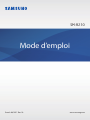 1
1
-
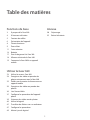 2
2
-
 3
3
-
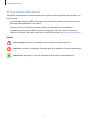 4
4
-
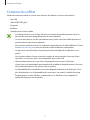 5
5
-
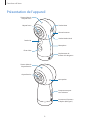 6
6
-
 7
7
-
 8
8
-
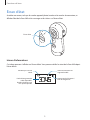 9
9
-
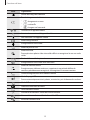 10
10
-
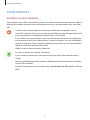 11
11
-
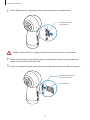 12
12
-
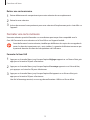 13
13
-
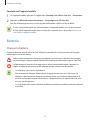 14
14
-
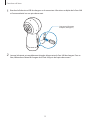 15
15
-
 16
16
-
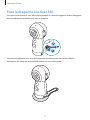 17
17
-
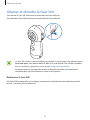 18
18
-
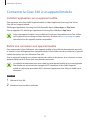 19
19
-
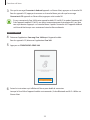 20
20
-
 21
21
-
 22
22
-
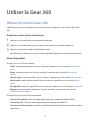 23
23
-
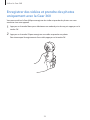 24
24
-
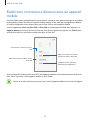 25
25
-
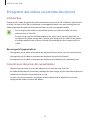 26
26
-
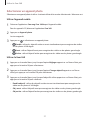 27
27
-
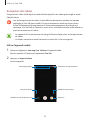 28
28
-
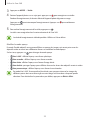 29
29
-
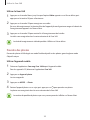 30
30
-
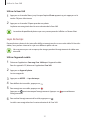 31
31
-
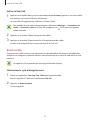 32
32
-
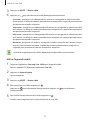 33
33
-
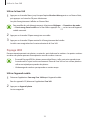 34
34
-
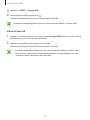 35
35
-
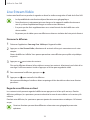 36
36
-
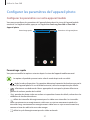 37
37
-
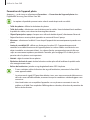 38
38
-
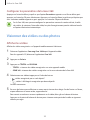 39
39
-
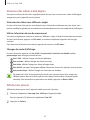 40
40
-
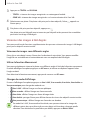 41
41
-
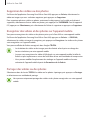 42
42
-
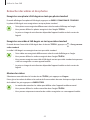 43
43
-
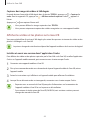 44
44
-
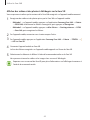 45
45
-
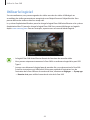 46
46
-
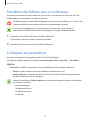 47
47
-
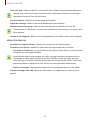 48
48
-
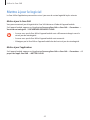 49
49
-
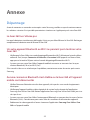 50
50
-
 51
51
-
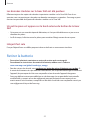 52
52
-
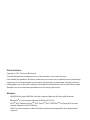 53
53
Samsung New Gear 360 Référence R210 Vidéos et Photos 4K Manuel utilisateur
- Taper
- Manuel utilisateur
- Ce manuel convient également à
Documents connexes
-
Samsung SM-R320 Gear VR Manuel utilisateur
-
Samsung SM-R323 Manuel utilisateur
-
Samsung SM-R322 Manuel utilisateur
-
Samsung Gear VR Galaxy S6 Manuel utilisateur
-
Samsung SM-R323 Manuel utilisateur
-
Samsung SM-R324 Manuel utilisateur
-
Samsung SM-R324 Manuel utilisateur
-
Samsung SM-R325 Guide d'installation rapide
-
Samsung SM-R325 Manuel utilisateur
-
Samsung SM-R322 Manuel utilisateur